曲軸是發動機中最重要的部件,曲軸的結構形狀比較復雜,設計師進行設計時離不開實體建模所需要的一些建模技能。本次課程中,我們在中望3D中學習設計曲軸,以深入學習到草圖繪制、約束、拉伸、旋轉等基本建模功能的操作。
第一步,新建一個名稱為曲軸的文件。
第二步,在編輯下拉菜單下進入參數設置,把單位改成英制in,如圖1所示。
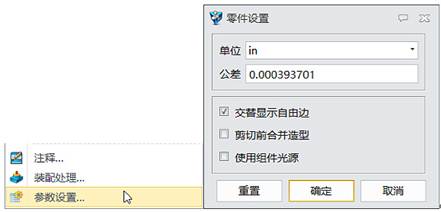
圖1 設置屬性
第三步,在YZ工作平面上繪制草圖,繪制完畢退出后,再對草圖進行拉伸,通過區域拾取草圖的小圓,類型為1邊,厚度為0.45in,如圖2所示。
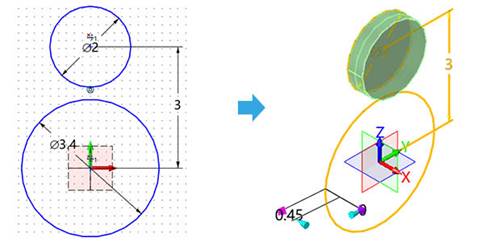
圖2 繪制草圖、拉伸-1
第四步,對上步草圖進行2次拉伸,通過區域拾取草圖的大圓,類型為2邊,厚度從1.25in到2in,如圖3所示。
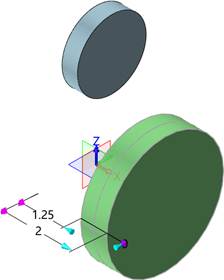
圖3 拉伸、拾取
第五步,在YZ工作平面上繪制下圖草圖,繪制完畢后退出,將其進行拉伸,類型為2邊,把兩個圓柱體造型連接起來,布爾運算為加運算,如圖4所示。
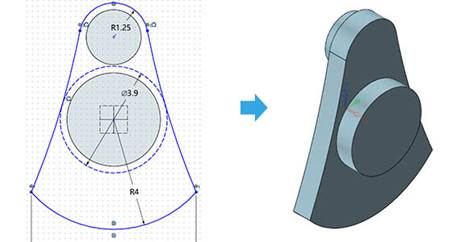
圖4 繪制草圖、拉伸-2
第六步,對下圖兩個角進行倒圓角,半徑為0.5in,如圖5所示。
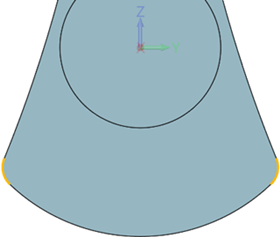
圖5 倒圓角
第七步,在XZ工作平面上繪制下圖草圖,繪制完畢后退出,將其進行旋轉,類型為對稱,角度為60°,布爾運算為減運算,如圖6所示。
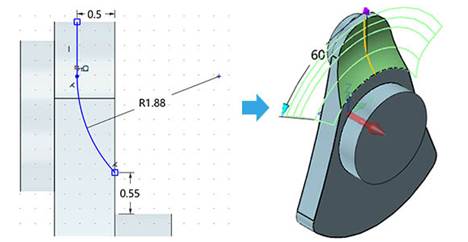
圖6 繪制草圖、旋轉-1
第八步,在XZ工作平面上繪制下圖草圖,繪制完畢后退出,將其進行旋轉,類型為對稱,角度為100°,布爾運算為減運算,如圖7所示。
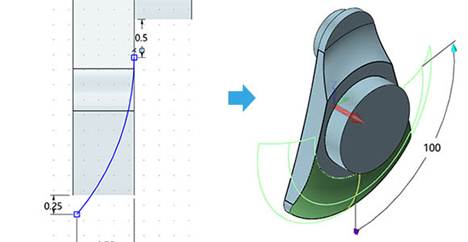
圖7 繪制草圖、旋轉-2
第九步,在下圖小圓柱體的表面創建草圖并繪制,完畢后退出草圖,如圖8所示。
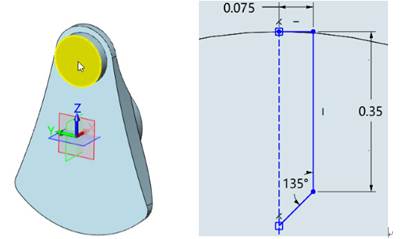
圖8 繪制草圖-1
第十步,對上步草圖進行旋轉,類型為對稱,角度為360°,布爾運算為減運算,如圖9所示。
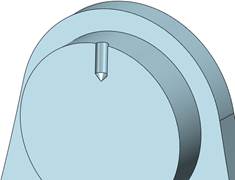
圖9 旋轉-1
第十一步,在XZ工作平面上繪制下圖草圖,上半部分的尺寸和下半部分的尺寸如圖10所示。
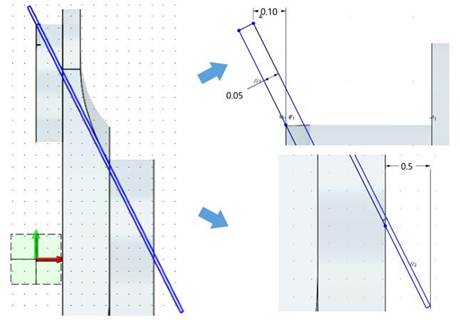
圖10 繪制草圖-1
第十二步,對上步草圖進行旋轉,類型為對稱,角度為360°,布爾運算為減運算,形成油槽,如圖11所示。
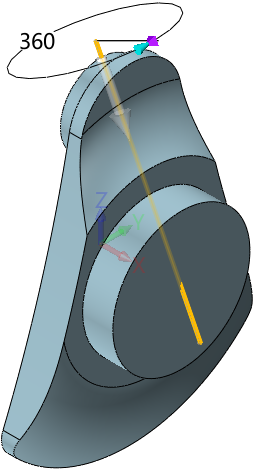
圖11 旋轉-2
第十三步,對造型進行鏡像,布爾運算為加運算,然后進行復制,沿下圖方向移動4in,如圖12所示。
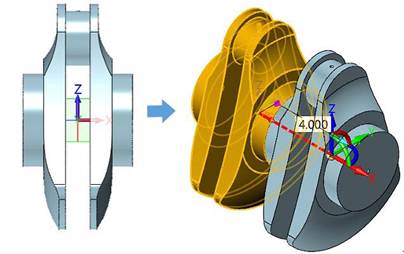
圖12 鏡像和復制
第十四步,對上圖移動手柄位置到大圓柱體中心,然后旋轉造型-90°,完成復制造型,如圖13所示。
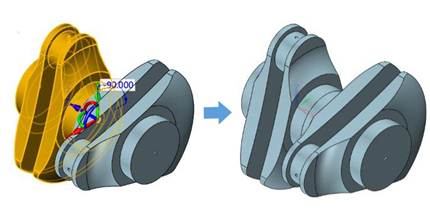
圖13 移動-1
第十五步,對造型進行復制,沿下圖方向移動4in,如圖14所示。
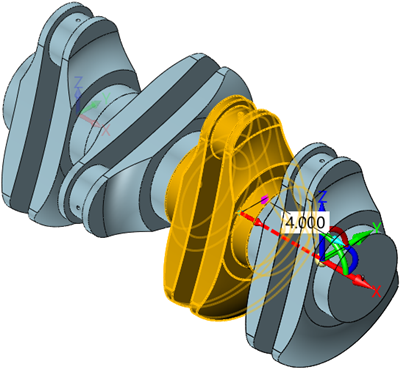
圖14 復制
第十六步,對上圖移動手柄位置到大圓柱體中心,然后旋轉造型-90°,完成復制造型;組合,布爾運算為加運算,如圖15所示。
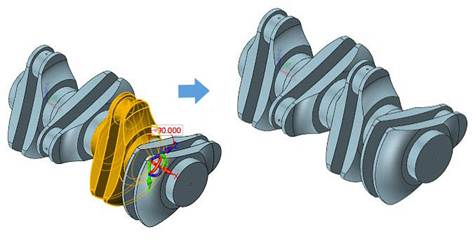
圖15 移動-2
第十七步,在XZ工作平面上繪制下圖草圖,繪制完畢后退出,將其進行旋轉,類型為1邊,角度為360°,布爾運算為加運算,如圖16所示。
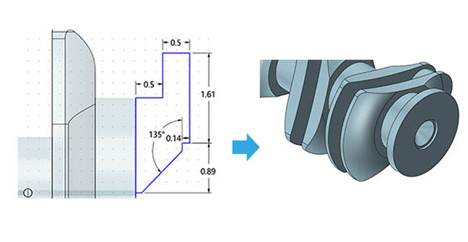
圖16繪制草圖、旋轉-3
第十八步,在下圖大圓柱體的表面創建草圖,六個角上繪制6個點,草圖如圖17所示。
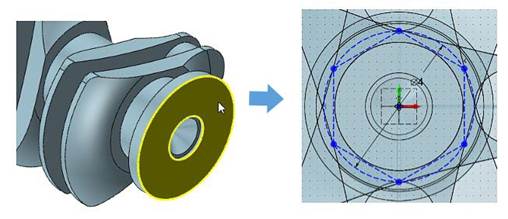
圖17 繪制草圖-2
第十九步,在上圖草圖點的位置創建孔特征,類型為螺紋孔,深度為1in,孔模板為3/8-16UNC-2B,起始倒角為0.03in,如圖18所示。

圖18 孔
第二十步,先后創建圓柱體,一個半徑為0.75in,長度為4in,一個半徑為0.5in,長度為2in,布爾運算為加運算,如圖19所示。
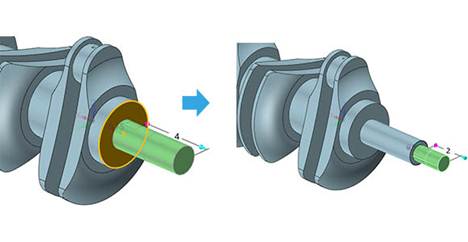
圖19 創建圓柱體
第二十一步,在下圖位置創建一個孔,半徑為0.68in,深度為1.5in,起始倒角0.03in,再進行倒圓角,半徑為0.25in,如圖20所示。
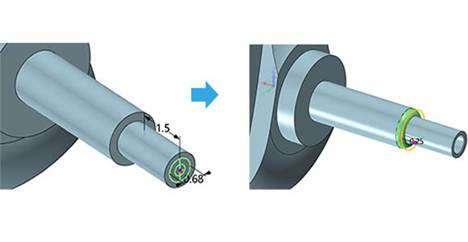
圖20 孔和倒圓角
第二十二步,在下圖圓柱體的表面創建草圖并繪制,如圖21所示。
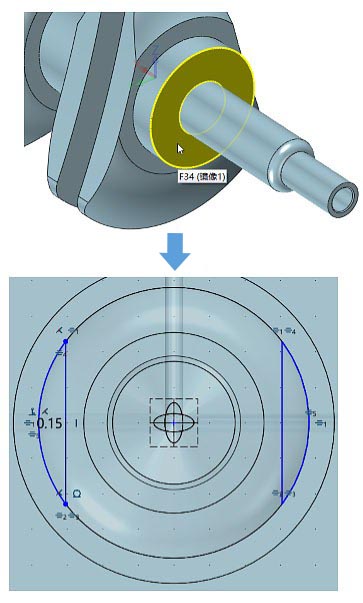
圖21繪制草圖-3
第二十三步,對上步草圖進行拉伸,類型為2邊,厚度從0.5in到4in,布爾運算為減運算,如圖22所示。

圖22 拉伸
第二十四步,最后的效果圖如圖23,保存文件即可。

圖23 設計完成
到此,使用中望3D進行曲軸設計的課程就完成了。在本課程的操作中,我們多次使用了繪制草圖、旋轉、拉伸等基本建模功能,大家后續可通過更多操作練習進一步掌握這些功能技巧,提高工作效率哦。
馬上下載中望3D2017版,體驗智能設計,讓創意無極限:http://www.zw3d.com.cn/product-58-1.html

·中望CAx一體化技術研討會:助力四川工業,加速數字化轉型2024-09-20
·中望與江蘇省院達成戰略合作:以國產化方案助力建筑設計行業數字化升級2024-09-20
·中望在寧波舉辦CAx一體化技術研討會,助推浙江工業可持續創新2024-08-23
·聚焦區域發展獨特性,中望CAx一體化技術為貴州智能制造提供新動力2024-08-23
·ZWorld2024中望全球生態大會即將啟幕,誠邀您共襄盛舉2024-08-21
·定檔6.27!中望2024年度產品發布會將在廣州舉行,誠邀預約觀看直播2024-06-17
·中望軟件“出海”20年:代表中國工軟征戰世界2024-04-30
·2024中望教育渠道合作伙伴大會成功舉辦,開啟工軟人才培養新征程2024-03-29
·玩趣3D:如何應用中望3D,快速設計基站天線傳動螺桿?2022-02-10
·趣玩3D:使用中望3D設計車頂帳篷,為戶外休閑增添新裝備2021-11-25
·現代與歷史的碰撞:阿根廷學生應用中望3D,技術重現達·芬奇“飛碟”坦克原型2021-09-26
·我的珠寶人生:西班牙設計師用中望3D設計華美珠寶2021-09-26
·9個小妙招,切換至中望CAD竟可以如此順暢快速 2021-09-06
·原來插頭是這樣設計的,看完你學會了嗎?2021-09-06
·玩趣3D:如何巧用中望3D 2022新功能,設計專屬相機?2021-08-10
·如何使用中望3D 2022的CAM方案加工塑膠模具2021-06-24
·中望CAD教你畫圓形餐桌2017-08-25
·如何用CAD畫指定長度和角度的直線2020-11-13
·CAD動態塊編輯設置參數顯示顏色方法2024-11-26
·如何應對CAD中標注尺寸被填充覆蓋導致無法看清數字的情況2023-10-31
·CAD如何不顯示圖紙中的標準件基點符號?2024-07-18
·CAD中線型比例的設置2021-02-07
·CAD后置填充圖案步驟2024-12-23
·CAD填充solid不顯示怎么辦2017-05-15

